3.11.3 Audios einbinden
| [unmarkierte Version] | [gesichtete Version] |
Keine Bearbeitungszusammenfassung |
(LOOP2 Upgrade) |
||
| (12 dazwischenliegende Versionen von 2 Benutzern werden nicht angezeigt) | |||
| Zeile 1: | Zeile 1: | ||
Das Einbinden einer Audio-Datei geschieht über einen "normalen" Datei-Tag: | |||
'''Syntax:''' | |||
<code>[[Datei:248_01_02.mp3]]</code> | |||
'''Ergebnis:''' | |||
[[Datei:248_01_02.mp3]] | [[Datei:248_01_02.mp3]] | ||
Alternativ kann auch ein spezieller '''Audio-Tag''' verwendet werden: | |||
</ | |||
'''Syntax:''' | |||
<code><loop_audio source="248_01_02.mp3"></loop_audio></code> | |||
'''Ergebnis:''' | |||
<loop_audio source="248_01_02.mp3"></loop_audio> | |||
Möchten Sie, dass die Datei in das [[Spezial:LoopMedia|Medienverzeichnis]] aufgenommen wird, fügen Sie noch den Wikitext für die Medienauszeichnung hinzu. | |||
Ein "Medienelement-Audio" können Sie einfügen über das Untermenü LOOP des Seiteneditors wie im unteren Bild gezeigt. | |||
<loop_figure id="5fd759dfad297"> | |||
[[Datei:loop_seiteneditor_loop-untermenue_medienelement_audio.png]] | |||
<loop_title>Medienelement-Audio im Seiteneditor.</loop_title> | |||
<loop_description>Mit dem Button für ein Medienelement-Audio fügen Sie die Auszeichnung ins Medienverzeichnis hinzu. </loop_description> | |||
</loop_figure> | |||
''' | '''Syntax:''' | ||
<code><loop_media type="audio" title="Bezeichnung des Audios" id="5fd759dfad2a5"> | |||
[[Datei:248_01_02.mp3]] | |||
</loop_media></code> | |||
'''Ergebnis:''' | |||
<loop_media type="audio" title="Bezeichnung des Audios" id="5fd759dfad2ae"> | |||
[[Datei:248_01_02.mp3]] | |||
</loop_media> | |||
< | == Audioaufnahme== | ||
Der Editor bietet die Möglichkeit Audiodateien direkt im Browser aufzunehmen, ins LOOP hochzuladen und dann auf der Seite einzubinden. | |||
<loop_figure id="5fd759dfad2b6"> | |||
<loop_figure_title id="5fd759dfad2be">Anleitung Audioaufnahme Schritt 1</loop_figure_title> | |||
<loop_figure_description id="5fd759dfad2c5">Audioaufnahme-Button in der Editor-Toolbar wählen</loop_figure_description> | |||
[[File:audiorecording_01.jpg|audiorecording_01.jpg]] | |||
</loop_figure> | |||
<br/> | |||
<loop_figure id="5fd759dfad2cd"> | |||
<loop_figure_title id="5fd759dfad2d4">Anleitung Audioaufnahme Schritt 2</loop_figure_title> | |||
<loop_figure_description id="5fd759dfad2dc">Vor der ersten Verwendung den Mikrofonzugriff erlauben</loop_figure_description> | |||
[[File:audiorecording_02.jpg|audiorecording_02.jpg]] | |||
</loop_figure> | |||
<br/> | |||
<loop_figure id="5fd759dfad2e3"> | |||
<loop_figure_title id="5fd759dfad2ea">Anleitung Audioaufnahme Schritt 3</loop_figure_title> | |||
<loop_figure_description id="5fd759dfad2f1">Den Aufnahme-Starten-Button klicken und Audio aufnehmen</loop_figure_description> | |||
[[File:audiorecording_03.jpg|audiorecording_03.jpg]] | |||
</loop_figure> | |||
<br/> | |||
<loop_figure id="5fd759dfad2f8"> | |||
<loop_figure_title id="5fd759dfad2ff">Anleitung Audioaufnahme Schritt 4</loop_figure_title> | |||
<loop_figure_description id="5fd759dfad306">Zum Beenden der Aufnahme den Aufnahme-Stoppen-Button klicken</loop_figure_description> | |||
[[File:audiorecording_04.jpg|audiorecording_04.jpg]] | |||
</loop_figure> | |||
<br/> | |||
<loop_figure id="5fd759dfad30c"> | |||
<loop_figure_title id="5fd759dfad313">Anleitung Audioaufnahme Schritt 5</loop_figure_title> | |||
<loop_figure_description id="5fd759dfad319">Die Audioaufnahme noch einmal anhören und ggf. erneut aufnehmen</loop_figure_description> | |||
[[File:audiorecording_05.jpg|audiorecording_05.jpg]] | |||
</loop_figure> | |||
<br/> | |||
<loop_figure id="5fd759dfad31f"> | |||
<loop_figure_title id="5fd759dfad326">Anleitung Audioaufnahme Schritt 6</loop_figure_title> | |||
<loop_figure_description id="5fd759dfad32d">Dateinamen für die Aufnahme vergeben und dann Save klicken. Achtung! Eine eventuell vorhandene Datei mit dem selben Dateinamen wird dabei überschrieben.</loop_figure_description> | |||
[[File:audiorecording_06.jpg|audiorecording_06.jpg]] | |||
</loop_figure> | |||
<br/> | |||
<loop_figure id="5fd759dfad333"> | |||
<loop_figure_title id="5fd759dfad33b">Anleitung Audioaufnahme Schritt 7</loop_figure_title> | |||
<loop_figure_description id="5fd759dfad341">Die Aufnahme wird für das Hochladen vorbereitet. Danach Upload klicken.</loop_figure_description> | |||
[[File:audiorecording_07.jpg|audiorecording_07.jpg]] | |||
</loop_figure> | |||
<br/> | |||
<loop_figure id="5fd759dfad347"> | |||
<loop_figure_title id="5fd759dfad34d">Anleitung Audioaufnahme Schritt 8</loop_figure_title> | |||
<loop_figure_description id="5fd759dfad353">Mit dem Cursor an die Stelle im Textfeld klicken an der die Aufnahme eingebunden werden soll. Dann den Aufnahme-Einfügen-Link anklicken.</loop_figure_description> | |||
[[File:audiorecording_08.jpg|audiorecording_08.jpg]] | |||
</loop_figure> | |||
<br/> | |||
<loop_figure id="5fd759dfad358"> | |||
<loop_figure_title id="5fd759dfad35e">Anleitung Audioaufnahme Schritt 9</loop_figure_title> | |||
<loop_figure_description id="5fd759dfad364">Die Aufnahme wird im Text eingebunden</loop_figure_description> | |||
[[File:audiorecording_09.jpg|audiorecording_09.jpg]] | |||
</loop_figure> | |||
<br/> | |||
<loop_index id="5fd759dfad369">Audioaufname</loop_index> | |||
Aktuelle Version vom 14. Dezember 2020, 14:26 Uhr
Das Einbinden einer Audio-Datei geschieht über einen "normalen" Datei-Tag:
Syntax:
[[Datei:248_01_02.mp3]]
Ergebnis:
Alternativ kann auch ein spezieller Audio-Tag verwendet werden:
Syntax:
<loop_audio source="248_01_02.mp3"></loop_audio>
Ergebnis:
Möchten Sie, dass die Datei in das Medienverzeichnis aufgenommen wird, fügen Sie noch den Wikitext für die Medienauszeichnung hinzu.
Ein "Medienelement-Audio" können Sie einfügen über das Untermenü LOOP des Seiteneditors wie im unteren Bild gezeigt.

Syntax:
<loop_media type="audio" title="Bezeichnung des Audios" id="5fd759dfad2a5">
[[Datei:248_01_02.mp3]]
</loop_media>
Ergebnis:
Audioaufnahme[]
Der Editor bietet die Möglichkeit Audiodateien direkt im Browser aufzunehmen, ins LOOP hochzuladen und dann auf der Seite einzubinden.
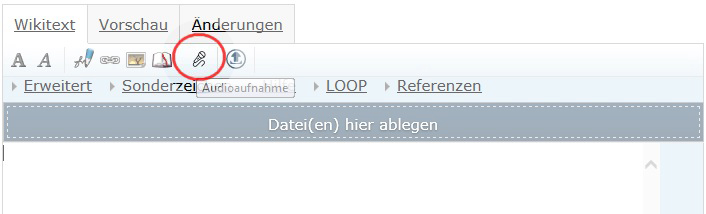
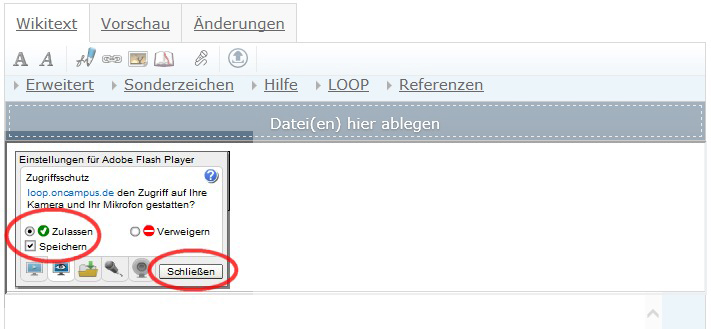
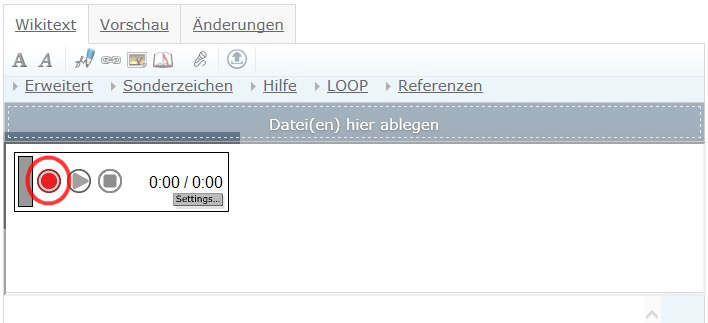
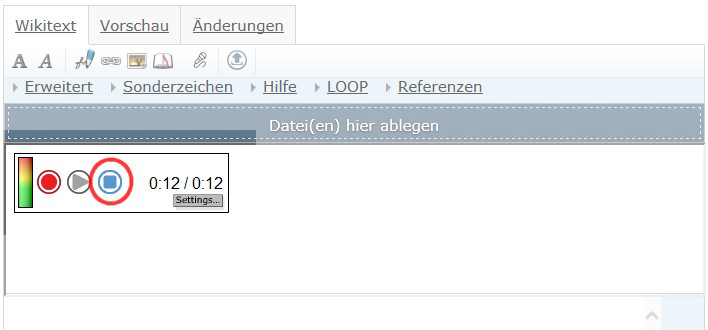
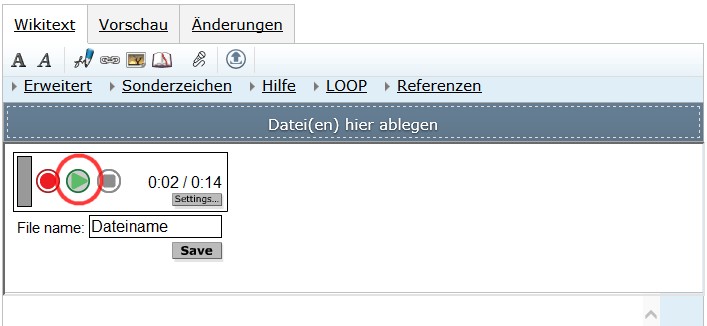
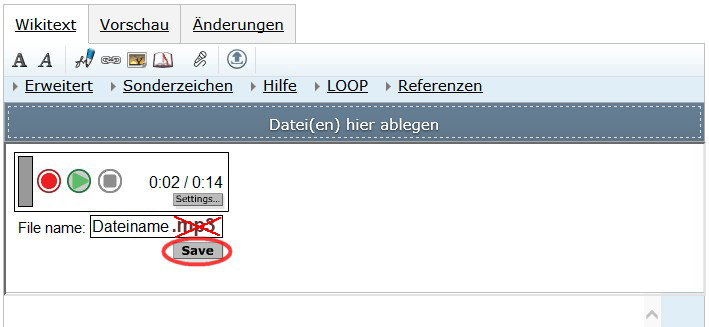
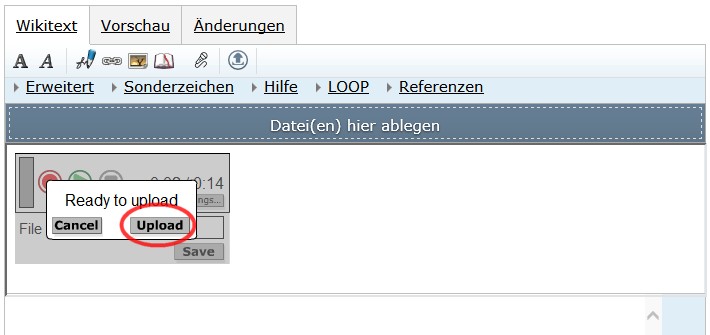
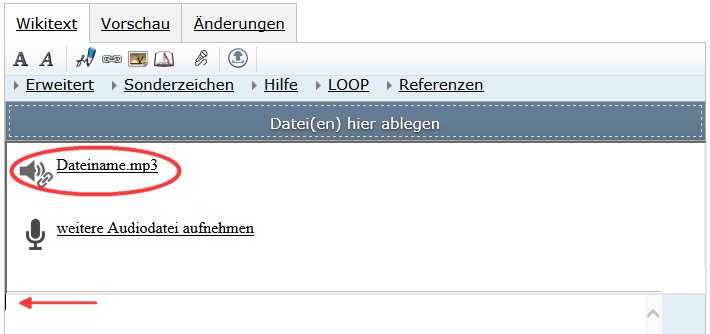
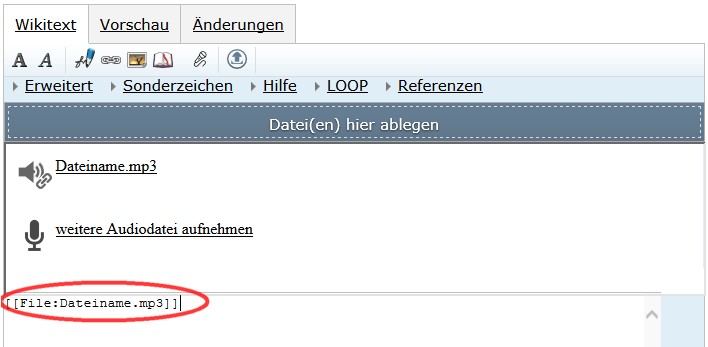
Es handelt sich hierbei um das Tutorial für LOOP1. Die Dokumentation für LOOP 2 wird gegenwärtig entwickelt: https://loop.eduloop.de. Viele Funktionen lassen sich ähnlich auch in LOOP2 verwenden.